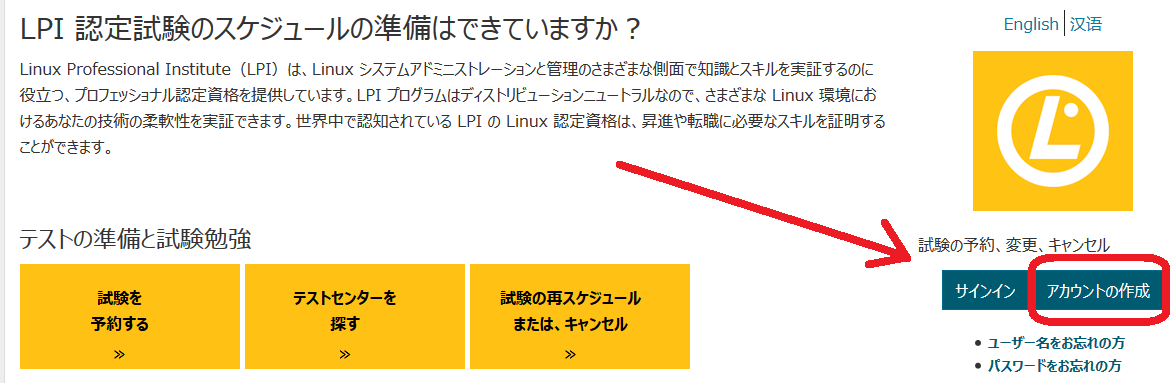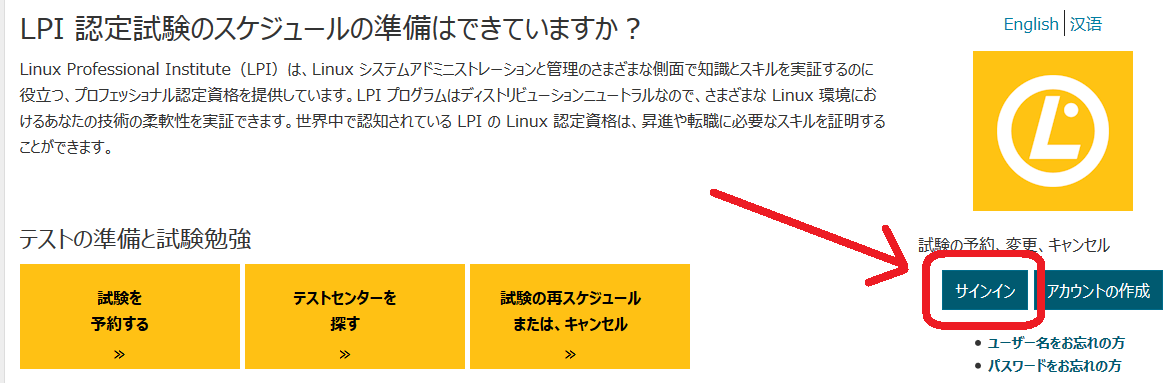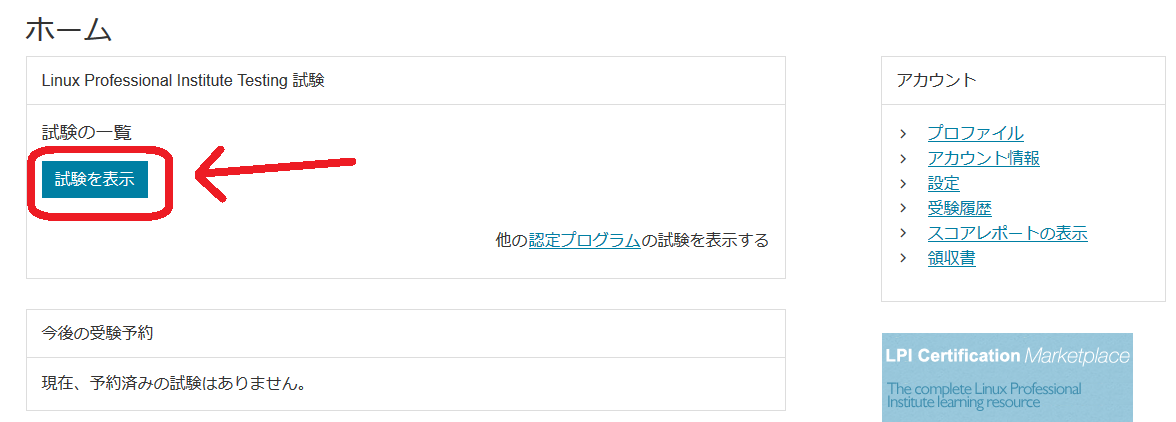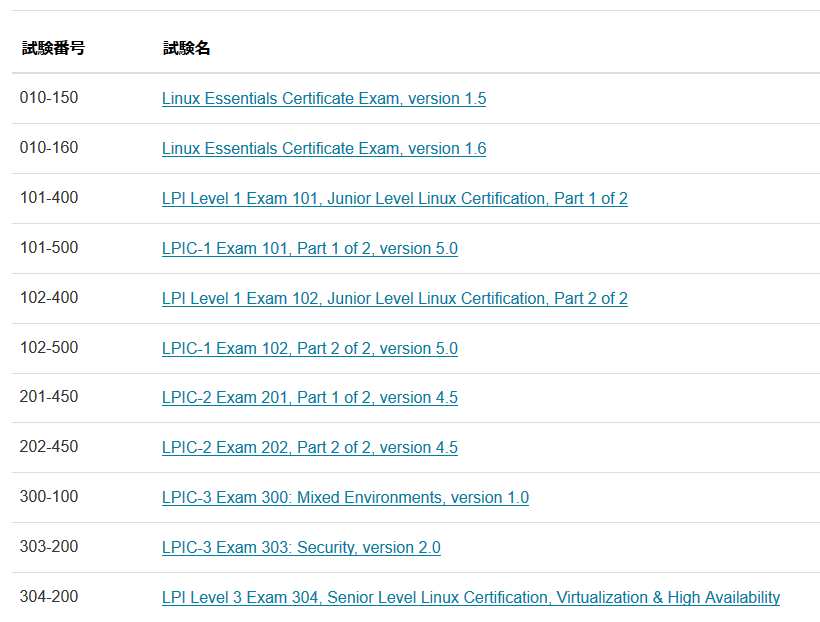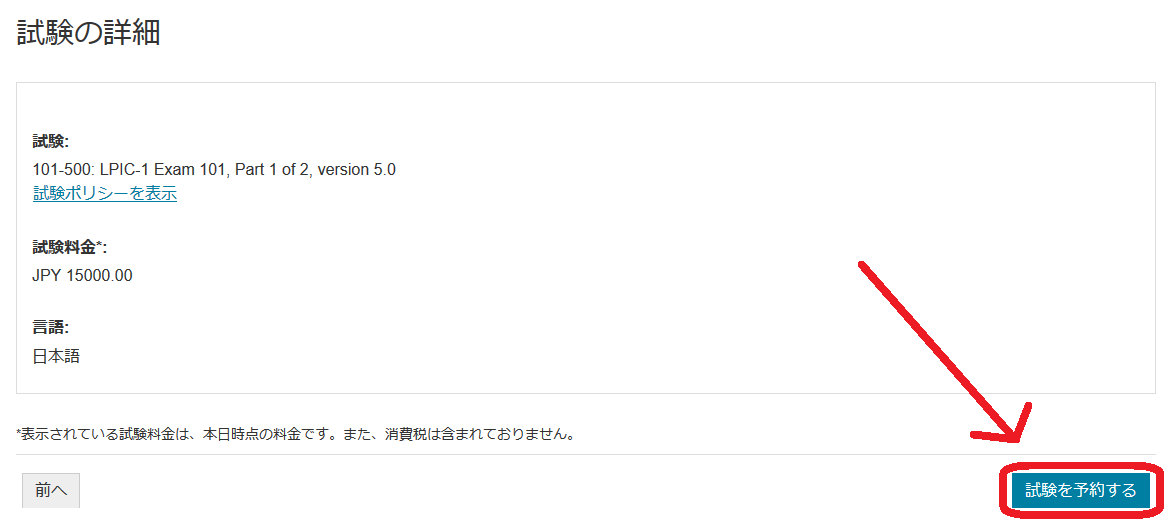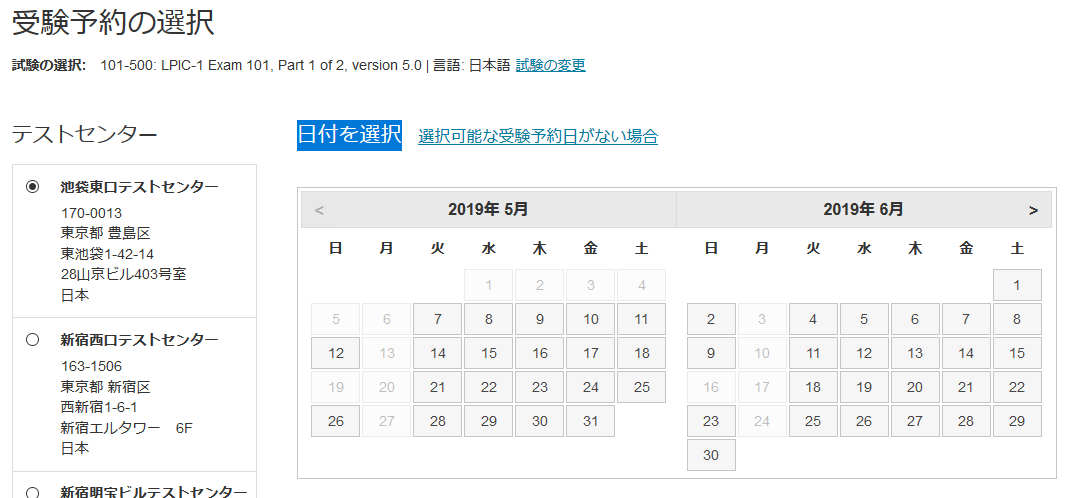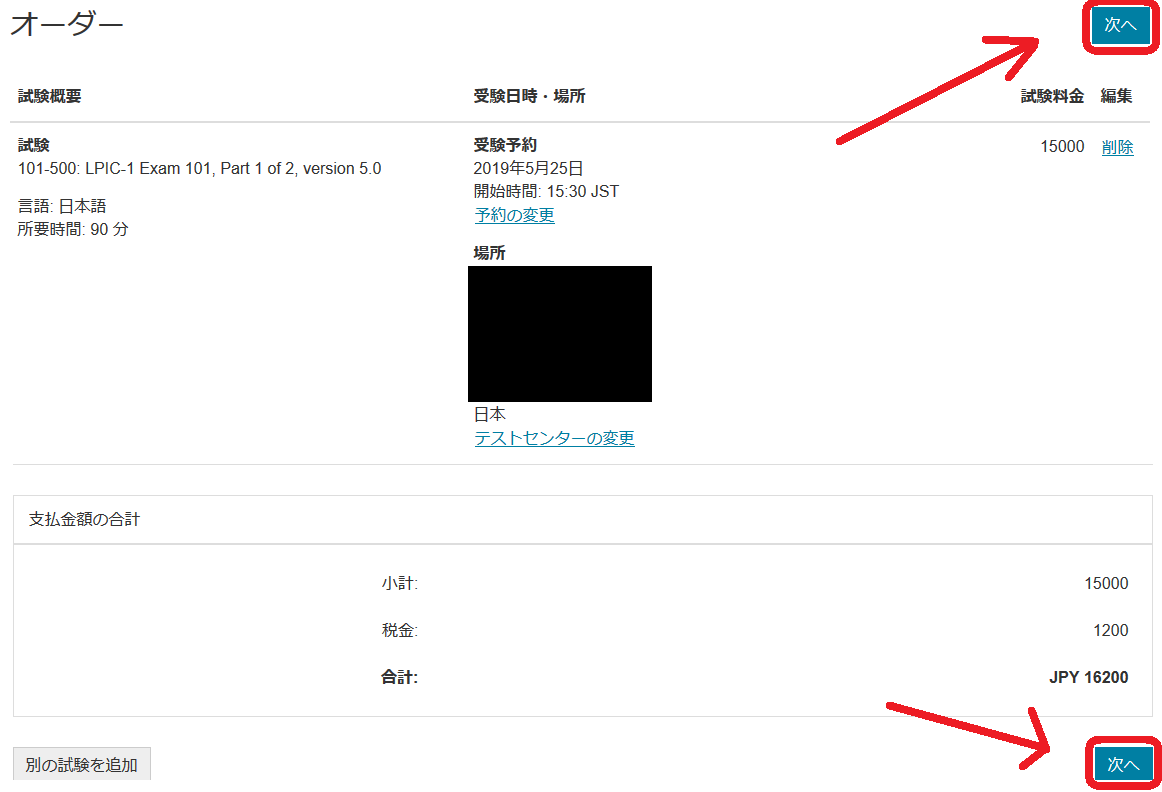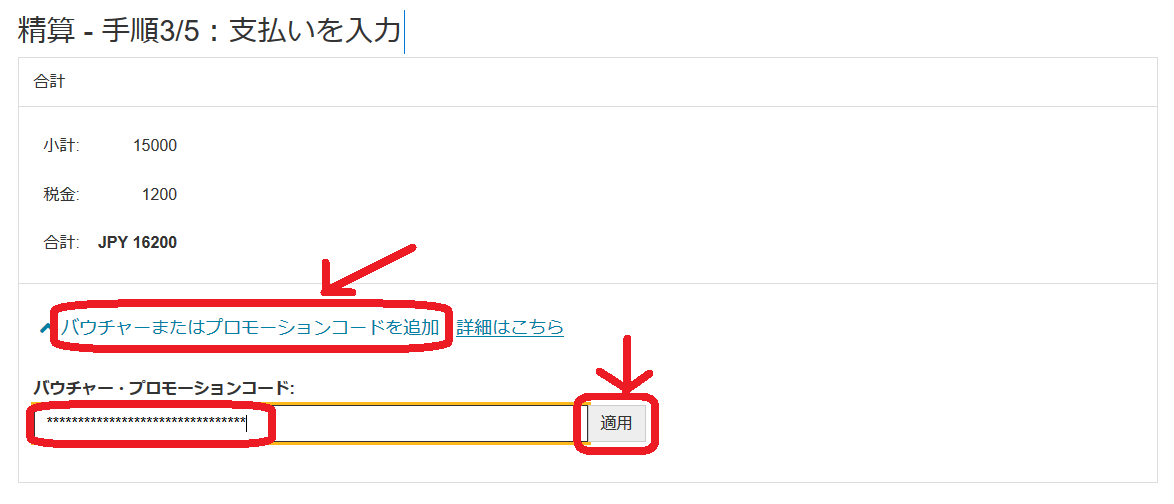LPICバウチャー 日本最安値で販売中
LPICを格安で受験できます! 価格はこちら!
LPICバウチャーとは
LPICバウチャーとはLPICの受験用チケットのことであり、バウチャーを使用すればLPICを1度無料で受験できます。LPICバウチャーは有効期限がありますが、通常の受験料より割安に入手できます。
- 通常の受験の流れ
試験予約→決済→予約完了→受験 - バウチャー利用時の受験の流れ
バウチャー購入 (決済)→バウチャー受け取り→試験予約→予約完了→受験
学易でバウチャーを購入する際の諸注意
・バウチャーはメールでお送りいたします
・バウチャーの使用可能期間は2ヶ月~1年です
・バウチャーの発行まで1週間程度かかります(連休の場合等は更に時間がかかりことがあります)
・最新の価格は購入ページを確認してください
・支払いはクレジットカードでお願いいたします。10個以上購入の場合は銀行振り込みも受付可能です。ページ最下部の問い合わせより問い合わせください。
価格
会員価格
無料のユーザー登録をしていただくことで会員価格でご購入いただけます。
定価はLPICレベル1の場合16,500円、LPICレベル2・レベル3・DevOps・BSDの場合19,800円です。
| 対象試験 | 個数 | 価格 |
|---|---|---|
| LPIC-1専用 | 1 | 税込14520円 |
| LPIC-1専用 | 10 | 税込140250円 |
| LPIC-2, LPIC-3, DevOps, BSD共通 | 1 | 税込17424円 |
| LPIC-2, LPIC-3, DevOps, BSD共通 | 10 | 税込168300円 |
| Linux Essential | 1 | 税込12584円 |
| Linux Essential | 10 | 税込121550円 |
購入特典として各eラーニング科目で使用できるバウチャー500円分を購入数分だけプレゼントいたします(LPIC以外でも使用可能です)
非会員価格
ユーザー登録不要でご購入いただけます。
定価はLPICレベル1の場合16,500円、LPICレベル2・レベル3・DevOps・BSDの場合19,800円です。
| 対象試験 | 個数 | 価格 |
|---|---|---|
| LPIC-1専用 | 1 | 税込15180円 |
| LPIC-1専用 | 10 | 税込148500円 |
| LPIC-2, LPIC-3, DevOps, BSD共通 | 1 | 税込18216円 |
| LPIC-2, LPIC-3, DevOps, BSD共通 | 10 | 税込178200円 |
| Linux Essential | 1 | 税込12870円 |
| Linux Essential | 10 | 税込125840円 |
バウチャーの使用方法
バウチャーチケットを使用した試験の予約は次のページから行えます
https://www.pearsonvue.co.jp/Clients/LPI.aspx
詳しい予約方法を知りたい方は下記の手順をご参考ください。
すでにアカウントを持っている場合は、「アカウントの作成」は省略してこちらから試験予約を行ってください。
アカウントの作成
LPICの受験には、LPICの主催団体であるLPIのアカウントと、テストセンターの運営団体であるPearson VUEのアカウントがそれぞれ必要です。
過去にPearson VUEのテストセンターでLPICとは別の試験の受験経験があるなら、その際に作成したPearson VUEアカウントを使用できます。
Pearson VUEのアカウント作成は人手で行われるため、時間がかかります。休日には発行されないので、作成する場合は早めに行っておいてください。
LPIアカウントの作成
- LPIのアカウント作成ページを開きます
https://cs.lpi.org/caf/Xamman/register - “*“のついた必須項目を入力します
※LPICの認定証は海外から発送されますが、日本語で氏名・住所を登録していないと届かない場合があります- 氏名
- 住所
- 国:Japanを選択します
- 電話番号
- ユーザー名:任意の文字を入力します
※テストセンターでの受験の際に覚えておく必要はありません
※日本語も使用できます - メールアドレス
- パスワード
- プライバシーポリシーの同意欄で「はい」を選択し、「登録」ボタンをクリックしてください
- 登録が完了すると希望言語を選択できますので、「Japanese(日本語)」(メニューの最下部)を選択して「個人設定を保存」ボタンをクリックしてください
- 「LPI」の後に数字が続く、LPI IDが表示されるので、メモしておいてください
※登録したメールアドレスにも登録完了時にLPI IDが通知されます
Pearson VUEアカウントの作成
- Pearson VUEのLPIC用試験予約ページを開きます
https://www.pearsonvue.co.jp/Clients/LPI.aspx - 「アカウントの作成」ボタンをクリックします。
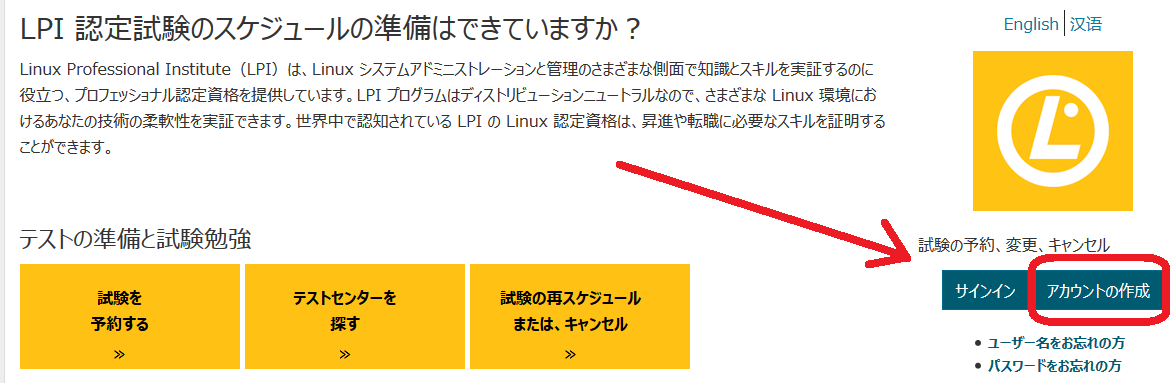
- 「プライバシーポリシーへの同意」ダイアログが表示されるので、内容を確認して、最下部の「上記の条項を読み、同意します。」にチェックを入れます。
「同意します」をクリックします。 - 必要情報を入力して、「次へ」をクリックします。
- LPI ID:自分のLPI IDを入力します。
※LPI IDが不明な場合はこちらから確認してください
※LPI IDを未作成の場合は上記の手順を参考に作成してください - First Name(名)、Last Name(姓):氏名をローマ字で入力します。
- Eメールアドレス
- LPI ID:自分のLPI IDを入力します。
- 必要情報を入力して、「次へ」をクリックします。
- 住所:ローマ字で入力します
- 電話番号
- 希望言語:日本語を選択します
- 「日本語住所の登録」ボタンをクリックし、日本語で氏名等を入力して、「次へ」をクリックします。
- アカウント作成完了メールが届くまで待ちます。
※最大1営業日かかります
試験の予約
- Pearson VUEのLPIC用試験予約ページを開きます
https://www.pearsonvue.co.jp/Clients/LPI.aspx - 「サインイン」ボタンをクリックします
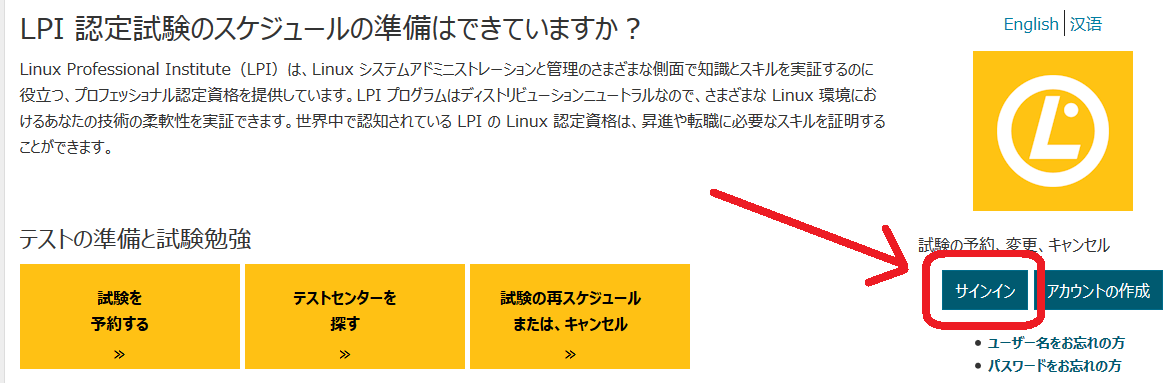
- ログインフォームにPearson VUEアカウント情報を入力してログインします。
- 「試験を表示」ボタンをクリックします。
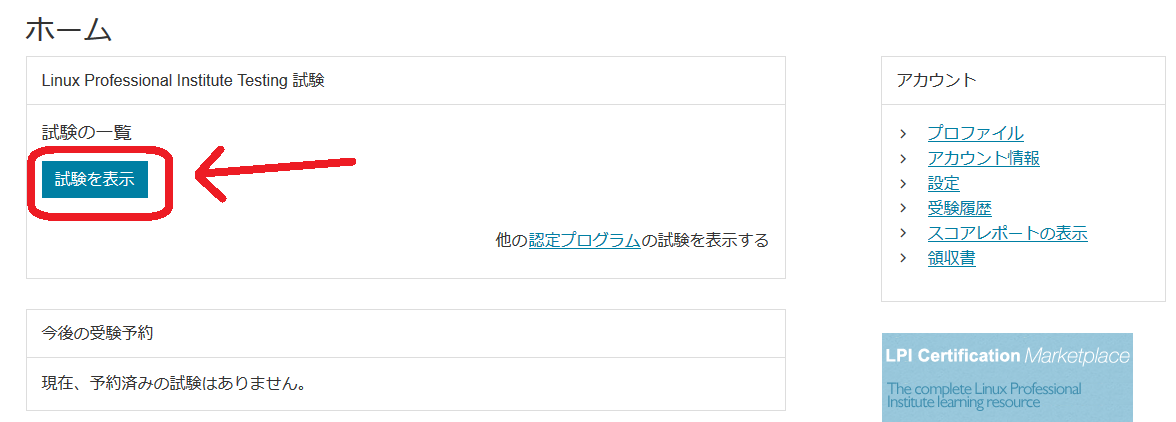
※以下では例として「LPIC 101 (バージョン5)」を予約します - 予約する試験を選択します。
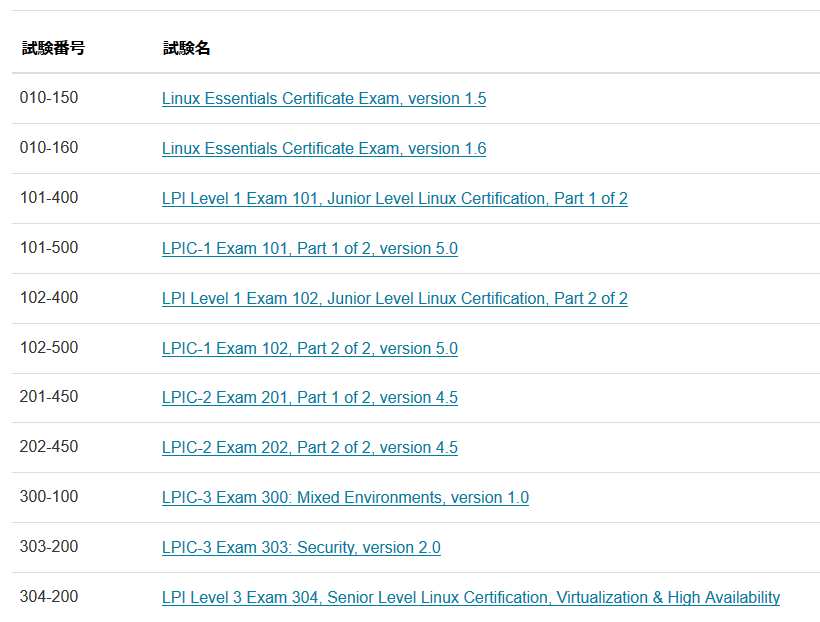
- 「日本語」を選択して「次へ」をクリックします。
- 「試験の詳細」として、試験名と税抜きの受験料定価が表示されます。「試験を予約する」をクリックします。
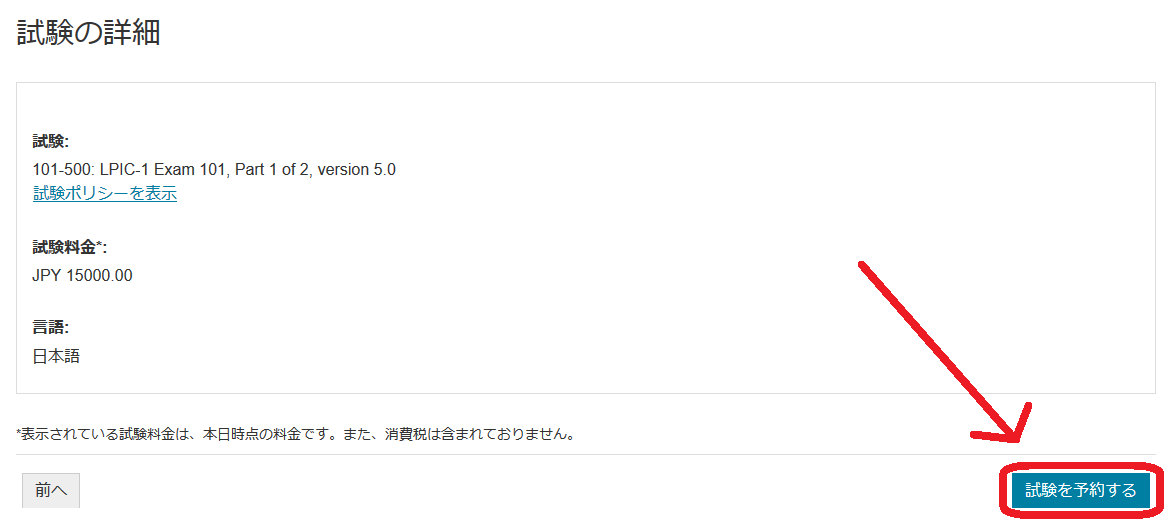
- 「テストセンターの検索 」が表示されるので、受験したいテストセンターを探してチェックボックスにチェックを入れてください。
チェックを入れたら「次へ」をクリックします。 - 「日付を選択」が表示されるので、カレンダーから受験したい日をクリックします。
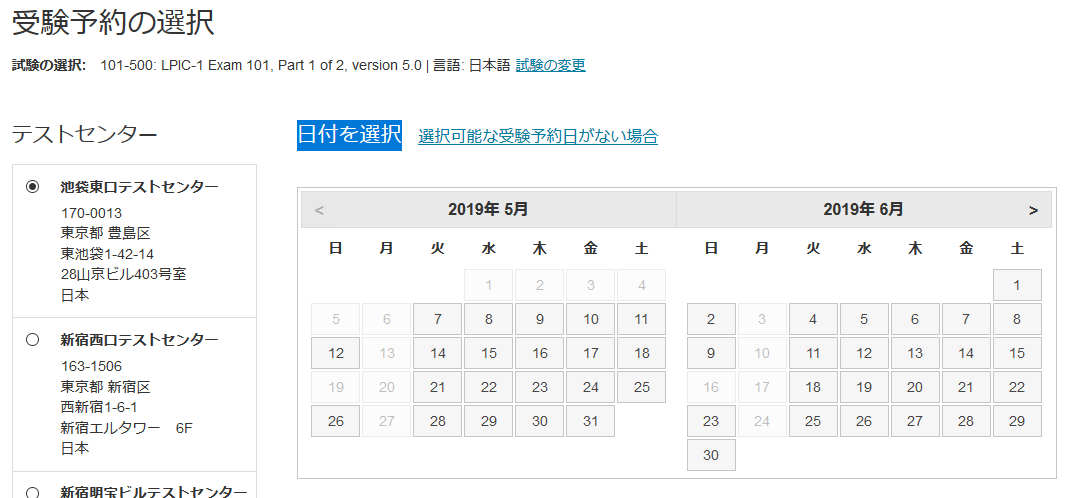
- 予約可能な時間が表示されるので、受験したい時間をクリックします。
- 「オーダー」として、試験名と受験予約日時、テストセンター、税込みの受験料定価が表示されます。
「次へ」をクリックします。
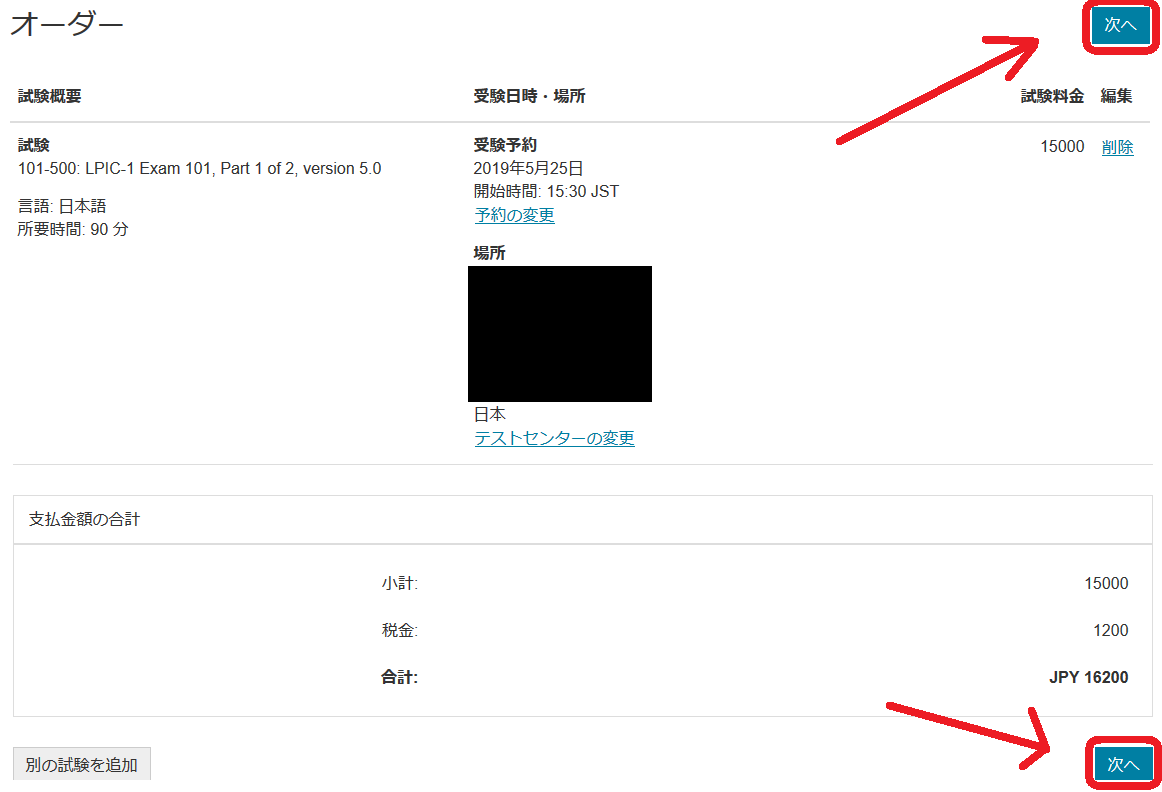
- 「精算」が表示されるので、「次へ」をクリックして先に進め、「手順3/5:支払いを入力」画面まで進みます。
- 「バウチャーまたはプロモーションコードを追加」をクリックしてバウチャーコード入力欄を開きます。
バウチャーコードを入力して、「適用」をクリックします。
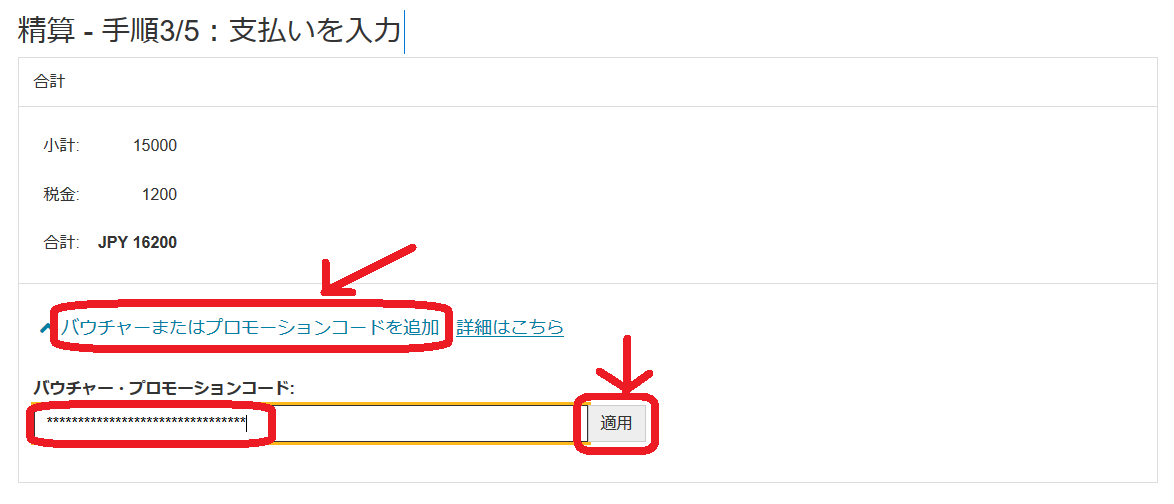
- バウチャーコードが適用され、合計金額が0になったことを確認します。
- 「次へ」をクリックして先に進め予約を完了させます。